Mainos
 Pikavalinnoista on jo sanottu paljon Use Use of, mutta haluan keskittyä erityisesti niissä, joita käytän useimmiten. Olen usein huomannut, että siellä olevien oikopolkujen suuri määrä on helppo olla täysin järkyttynyt (kuka muistan ne kaikki?), joten aion keittää sen sinulle ehdottoman välttämättömyydestä ja sivuuttaa sen levätä. Nykyään se on Gmail.
Pikavalinnoista on jo sanottu paljon Use Use of, mutta haluan keskittyä erityisesti niissä, joita käytän useimmiten. Olen usein huomannut, että siellä olevien oikopolkujen suuri määrä on helppo olla täysin järkyttynyt (kuka muistan ne kaikki?), joten aion keittää sen sinulle ehdottoman välttämättömyydestä ja sivuuttaa sen levätä. Nykyään se on Gmail.
Saapuneet
Joten kun tarkastelemme Gmail-postilaatikkoamme, mitä pikavalintoja meidän on muistettava sähköpostien avaamiseksi? Vastaus: J, K ja tulla sisään.
K vie mustan nuolen uudempaan sähköpostiin (ylöspäin), J vanhemmille (alaspäin) ja tulla sisään avaa sähköpostin. Siirrä vain musta nuoli sähköpostiin, jonka haluat avata, ja paina sitten Enter. Kokeile.
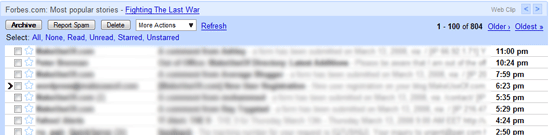
Viesti
Kun avaat sähköpostisi, voit sitten selata ylös ja alas nuolta ylös ja alas sähköpostin läpi.
Kun olet lukenut sähköpostin, seuraavista tärkeistä pikakuvakkeista tulee: R vastata, F välittää, ! (siirtyä ja 1) merkitäksesi roskapostiksi, e arkistoida, s tähdellä ja # roskakoriin. Niitä on monia, mutta nämä ovat mielestäni tärkeimpiä. Muista nämä ensin ennen kuin opit muita. Muista ensin tärkeät.
Joten kun olet saanut sähköpostiviestin, miten palaat postilaatikkoosi? Helppo. Paina vain U. Nyt olet takaisin kotona. Eikö se ole?
Haluatko lähettää jollekin sähköpostia? Osuma C säveltää sähköpostia.
tarrat
Nyt haluat siirtyä toiseen kansioon. Täältä tulee mielenkiintoista ja siitä tulee vähän kuin Google Desktop tai Launchy. Paina postilaatikossa kirjainta G (ilmeisesti!) Ja tämä tuo esiin tämän ruudun:

Jos kirjoitat sitten sen kansion / tarran ensimmäisen kirjaimen, johon haluat mennä, se antaa sinulle vaihtoehtoja:
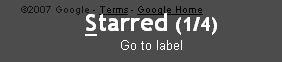
Jos se ei tarjoa sinulle oikeaa kansiota ensimmäistä kertaa, vieritä kansioita ylös ja alas -nuolilla vain, kunnes se antaa oikean kansion. Paina sitten enter-näppäintä kahdesti siirtyäksesi kansioon. Kuten aiemmin, käytä J, K ja Enter vierittääksesi ylös ja alas sähköpostiluetteloa ja kirjoittaa ne. Sitten U palataksesi tarraluetteloon, sitten U palataksesi takaisin postilaatikkoon. Muista vain, että U vie sinut aina kotiin ja voit hyvin.
Jos haluat käyttää tarraa, avaa vain sähköposti napsauttamalla Enter ja painamalla L ja tämä avaa tämän ruudun:

Löydä sitten oikea nuoli ylös ja alas -nuolien avulla ja aseta tarra painamalla enter-painiketta. Paina nyt U poistuaksesi sähköpostiviestistä tai e arkistoida se.
Ainoat kaksi muuta pikavalintaa, jotka sinun tulisi muistaa heti lepakon jälkeen, ovat N & P jos sinulla on enemmän kuin yksi uusi vastaus keskusteluun. N vie sinut seuraavaan Nuutta vastausta ja P vie sinut Pheikko vastaus.
Kuten näette, suurin osa pikakuvakkeista on melko loogisia, ja jos yrität oppia ne, ei kulua liian kauan ennen kuin ne palaavat aivoihisi ja niistä tulee toinen luonto.
PÄIVITTÄÄ:
Lataa Gmail-huijaussivu oppia ja hallita pikanäppäimiä. Lataa tulosta ja kiinnitä se jonnekin lähellä tietokonettasi.
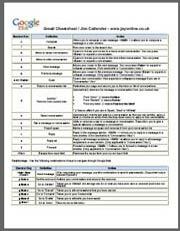
Seuraavan kerran tarkastelen tärkeitä Google Readerin päivittäisiä pikakuvakkeita, joiden avulla saat läpi satoja RSS-syötteitä yhdellä kerralla.
Mark O'Neill on freelance-toimittaja ja bibliofiili, joka on julkaissut juttuja vuodesta 1989 lähtien. Hän oli 6 vuotta MakeUseOfin toimitusjohtaja. Nyt hän kirjoittaa, juo liian paljon teetä, kätelee koiran kanssa ja kirjoittaa lisää. Löydät hänet Twitteristä ja Facebookista.